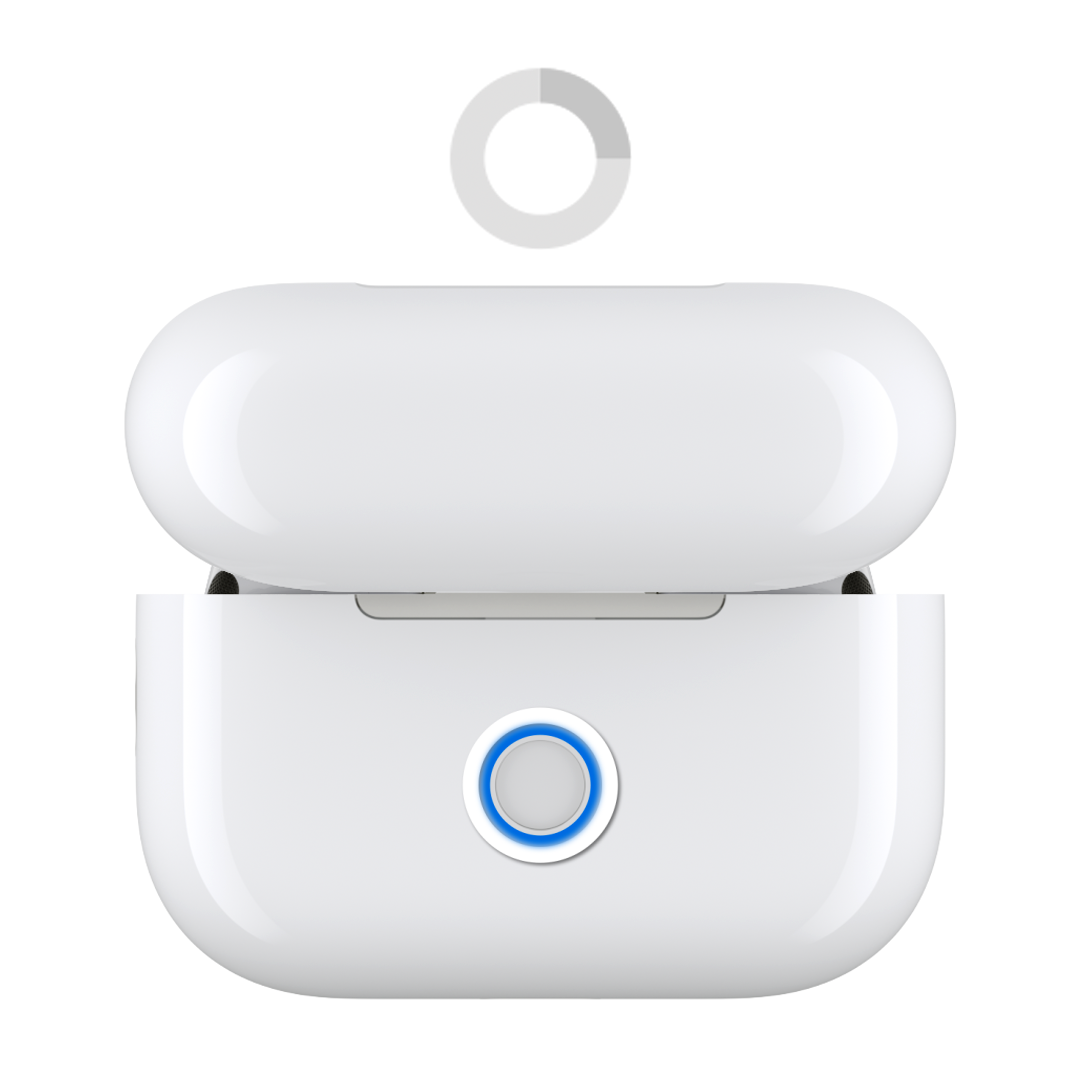ଆପଣଙ୍କର AirPods ଏବଂ AirPods Pro କୁ କିପରି ରିସେଟ୍ କରିବେ
ଆପଣଙ୍କର AirPods ଚାର୍ଜ ନହେଲେ, ଆପଣଙ୍କୁ ସେଗୁଡ଼ିକୁ ରିସେଟ୍ କରିବାକୁ ପଡ଼ିପାରେ, କିମ୍ବା କୌଣସି ଭିନ୍ନ ସମସ୍ୟାର ସମାଧାନ କରିବାକୁ ପଡ଼ିପାରେ।
ଆପଣଙ୍କର AirPods 1, AirPods 2, AirPods 3, AirPods Pro 1, କିମ୍ବା AirPods Pro 2 କୁ ରିସେଟ୍ କରନ୍ତୁ।
ଆପଣଙ୍କର AirPods କୁ ସେମାନଙ୍କର ଚାର୍ଜିଂ କେସ୍ରେ ରଖନ୍ତୁ, ଲିଡ୍ କୁ ବନ୍ଦ କରନ୍ତୁ, ଏବଂ 30 ସେକେଣ୍ଡ ପର୍ଯ୍ୟନ୍ତ ଅପେକ୍ଷା କରନ୍ତୁ।
ଆପଣଙ୍କର AirPods ସହିତ ସଂଯୋଗ ହୋଇଥିବା ଏକ iPhone କିମ୍ବା iPad ରେ, ସେଟିଂସ୍ > Bluetooth କୁ ଯାଆନ୍ତୁ:
ଆପଣଙ୍କର AirPods ମୋ ଡିଭାଇସ୍ ତାଲିକାରେ ଦେଖାଗଲେ, ଆପଣଙ୍କର AirPods ପାଖରେ ଥିବା ଅଧିକ ସୂଚନା ବଟନ୍ ଉପରେ ଟ୍ୟାପ୍ କରନ୍ତୁ, "ଏହି ଡିଭାଇସ୍ ଭୁଲିଯାଆନ୍ତୁ" ଉପରେ ଟ୍ୟାପ୍ କରନ୍ତୁ, ତା'ପରେ ନିଶ୍ଚିତ କରିବା ପାଇଁ ପୁଣି ଟ୍ୟାପ୍ କରନ୍ତୁ।
ଯଦି ଆପଣଙ୍କର AirPods ତାଲିକାରେ ଦେଖାଯାଉନାହିଁ, ତେବେ ପରବର୍ତ୍ତୀ ପଦକ୍ଷେପକୁ ଯାଆନ୍ତୁ।
ଆପଣଙ୍କ ଚାର୍ଜିଂ କେସ୍ର ଲିଡ୍ ଖୋଲନ୍ତୁ।
କେସ୍ର ପଛପଟେ ଥିବା ସେଟଅପ୍ ବଟନ୍କୁ ପ୍ରାୟ 15 ସେକେଣ୍ଡ ପାଇଁ ଦବାନ୍ତୁ ଏବଂ ଧରି ରଖନ୍ତୁ।
କେସ୍ର ସମ୍ମୁଖ ଭାଗରେ ଥିବା ଷ୍ଟାଟସ୍ ଲାଇଟ୍ ହଳଦିଆ ରଙ୍ଗର ହୋଇଗଲେ, ତାପରେ ଧଳା ରଙ୍ଗର ହୋଇଯାଏ, ସେତେବେଳେ ଆପଣ ଆପଣଙ୍କର AirPods କୁ ପୁଣି ସଂଯୋଗ କରିବା ପାଇଁ ଆପଣଙ୍କ ଡିଭାଇସର ସ୍କ୍ରିନ୍ରେ ଥିବା ପଦକ୍ଷେପଗୁଡ଼ିକୁ ଅନୁସରଣ କରିପାରିବେ।
ଆପଣଙ୍କର AirPods 4 (ସମସ୍ତ ମଡେଲ୍) କିମ୍ବା AirPods Pro 3 ରିସେଟ୍ କରନ୍ତୁ।
ଆପଣଙ୍କର AirPods କୁ ସେମାନଙ୍କର ଚାର୍ଜିଂ କେସ୍ରେ ରଖନ୍ତୁ, ଲିଡ୍ କୁ ବନ୍ଦ କରନ୍ତୁ, ଏବଂ 30 ସେକେଣ୍ଡ ପର୍ଯ୍ୟନ୍ତ ଅପେକ୍ଷା କରନ୍ତୁ।
ଆପଣଙ୍କର AirPods ସହିତ ସଂଯୋଗ ହୋଇଥିବା ଏକ iPhone କିମ୍ବା iPad ରେ, ସେଟିଂସ୍ > Bluetooth କୁ ଯାଆନ୍ତୁ:
ଆପଣଙ୍କର AirPods ମୋ ଡିଭାଇସ୍ ତାଲିକାରେ ଦେଖାଗଲେ, ଆପଣଙ୍କର AirPods ପାଖରେ ଥିବା ଅଧିକ ସୂଚନା ବଟନ୍ ଉପରେ ଟ୍ୟାପ୍ କରନ୍ତୁ, "ଏହି ଡିଭାଇସ୍ ଭୁଲିଯାଆନ୍ତୁ" ଉପରେ ଟ୍ୟାପ୍ କରନ୍ତୁ, ତା'ପରେ ନିଶ୍ଚିତ କରିବା ପାଇଁ ପୁଣି ଟ୍ୟାପ୍ କରନ୍ତୁ।
ଯଦି ଆପଣଙ୍କର AirPods ତାଲିକାରେ ଦେଖାଯାଉନାହିଁ, ତେବେ ପରବର୍ତ୍ତୀ ପଦକ୍ଷେପକୁ ଯାଆନ୍ତୁ।
ଆପଣଙ୍କ ଚାର୍ଜିଂ କେସ୍ର ଲିଡ୍ ଖୋଲନ୍ତୁ।
ଷ୍ଟାଟସ୍ ଲାଇଟ୍ ଜଳୁଥିବା ସମୟରେ କେସ୍ର ସମ୍ମୁଖ ଭାଗରେ ଦୁଇଥର ଟ୍ୟାପ୍ କରନ୍ତୁ।
ଷ୍ଟାଟସ୍ ଲାଇଟ୍ ଧଳା ରଙ୍ଗରେ ଫ୍ଲାସ୍ ହେବା ବେଳେ, ପୁଣି ଦୁଇଥର ଟ୍ୟାପ୍ କରନ୍ତୁ।
ଷ୍ଟାଟସ୍ ଲାଇଟ୍ ଦ୍ରୁତ ଗତିରେ ଫ୍ଲାସ୍ ହେବା ବେଳେ, ତୃତୀୟ ଥର ପାଇଁ ଦୁଇଥର ଟ୍ୟାପ୍ କରନ୍ତୁ।
ଯେତେବେଳେ ଷ୍ଟାଟସ୍ ଲାଇଟ୍ ହଳଦିଆ ରଙ୍ଗରେ ଫ୍ଲାସ୍ ହୋଇଥାଏ, ତାପରେ ଧଳା ରଙ୍ଗରେ ଫ୍ଲାସ୍ ହୋଇଥାଏ, ସେତେବେଳେ ଆପଣ ଆପଣଙ୍କ AirPods କୁ ପୁଣି ସଂଯୋଗ କରିବା ପାଇଁ ଆପଣଙ୍କ ଡିଭାଇସ୍ର ସ୍କ୍ରିନ୍ରେ ଥିବା ପଦକ୍ଷେପଗୁଡ଼ିକୁ ଅନୁସରଣ କରିପାରିବେ।
ଯଦି ଆପଣ ଆପଣଙ୍କର AirPods ରିସେଟ୍ କରିବା ସମୟରେ ଷ୍ଟାଟସ୍ ଲାଇଟ୍ ଧଳା ଫ୍ଲାସ୍ ନହୁଏ
ଆପଣଙ୍କର AirPods କୁ ଚାର୍ଜିଂ କେସ୍ରେ ରଖନ୍ତୁ ଏବଂ 20 ସେକେଣ୍ଡ ପାଇଁ ଲିଡ୍କୁ ବନ୍ଦ କରନ୍ତୁ।
ଆପଣଙ୍କ ଚାର୍ଜିଂ କେସ୍ର ଲିଡ୍ ଖୋଲନ୍ତୁ।
ଆପଣଙ୍କ AirPods ମଡେଲ୍ ଉପରେ ନିର୍ଭର କରି:
AirPods 1, AirPods 2, AirPods 3, AirPods Pro 1, କିମ୍ବା AirPods Pro 2 ପାଇଁ, କେସ୍ର ସମ୍ମୁଖ ଭାଗରେ ଥିବା ଷ୍ଟାଟସ୍ ଲାଇଟ୍ ଯେପର୍ଯ୍ୟନ୍ତ ହଳଦିଆ ରଙ୍ଗର ନହୁଏ, ସେପର୍ଯ୍ୟନ୍ତ କେସ୍ର ସେଟଅପ୍ ବଟନ୍କୁ ପ୍ରାୟ 15 ସେକେଣ୍ଡ ପାଇଁ ପୁଣି ଥରେ ଦବାନ୍ତୁ ଏବଂ ଧରି ରଖନ୍ତୁ।
AirPods 4 ମଡେଲ୍ ଏବଂ AirPods Pro 3 ପାଇଁ, ଷ୍ଟାଟସ୍ ଲାଇଟ୍ ଚାଲୁଥିବା ସମୟରେ କେସ୍ର ସମ୍ମୁଖ ଭାଗରେ ଦୁଇଥର ଟ୍ୟାପ୍ କରନ୍ତୁ, ଯେତେବେଳେ ଷ୍ଟାଟସ୍ ଲାଇଟ୍ ଧଳା ରଙ୍ଗରେ ଫ୍ଲାସ୍ ହୁଏ ସେତେବେଳେ ପୁଣି ଦୁଇଥର ଟ୍ୟାପ୍ କରନ୍ତୁ। ଯେତେବେଳେ ଷ୍ଟାଟସ୍ ଲାଇଟ୍ ଦ୍ରୁତ ଗତିରେ ଫ୍ଲାସ୍ ହୁଏ, ଯେପର୍ଯ୍ୟନ୍ତ ଷ୍ଟାଟସ୍ ଲାଇଟ୍ ହଳଦିଆ ରଙ୍ଗର ନହୁଏ, ତା'ପରେ ଧଳା ରଙ୍ଗର ନହୁଏ ସେପର୍ଯ୍ୟନ୍ତ ତୃତୀୟ ଥର ପାଇଁ ଦୁଇଥର ଟ୍ୟାପ୍ କରନ୍ତୁ।
ଆପଣଙ୍କର AirPods କୁ ପୁଣି ସଂଯୋଗ କରିବା ପାଇଁ: AirPods କୁ ସେଗୁଡ଼ିକର ଚାର୍ଜିଂ କେସ୍ରେ ରଖି ଏବଂ ଲିଡ୍ ଖୋଲା ରଖି, ଆପଣଙ୍କର AirPods କୁ ଡିଭାଇସ୍ ପାଖରେ ରଖନ୍ତୁ, ତା'ପରେ ଆପଣଙ୍କ ଡିଭାଇସ୍ ସ୍କ୍ରିନ୍ରେ ଥିବା ପଦକ୍ଷେପଗୁଡ଼ିକୁ ଅନୁସରଣ କରନ୍ତୁ।
ଅଧିକ ଜାଣନ୍ତୁ
ଆପଣଙ୍କର ବଦଳ ହୋଇଥିବା AirPods କିମ୍ବା ଚାର୍ଜିଂ କେସ୍ ସେଟ୍ ଅପ୍ କରନ୍ତୁ।